IP Camera随机附带一张光盘,光盘中有以下软件,如下图所示。

上图所示IP Surveillance Software为IP Camera监控软件,可以用来查看摄像机监控画面,并实现录像、警报以及其他一些高级功能,下面我们介绍一下如何使用该软件查看摄像机的监控画面。
步骤1:安装IP Surveillance。
运行附带光盘,弹出上图所示界面,选择IP Surveillance Software开始安装直至完成。
步骤2:运行IP Surveillance。
1. 点击开始——所有程序——IP Surveillance——Main Console,如下图所示。

2. 运行IP Surveillance,弹出如下图所示的登录窗口。
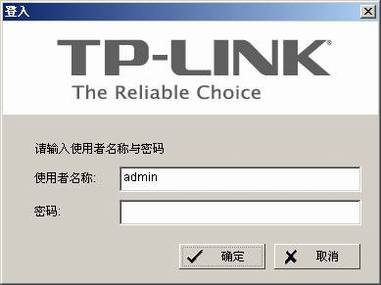
此处为登录IP Surveillance的认证窗口,需要输入“使用者名称”和“密码”。
注意:首次登录默认“使用者名称”为“admin”,密码为空,此时可以直接点击“确定”打开软件。也可以输入密码之后点击“确定”打开软件,但是如果输入了密码,以后再登陆IP Surveillance时就必须输入相同的密码才能打开软件。软件主界面如下图所示。
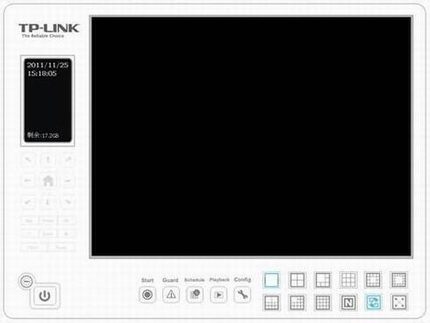
步骤3:添加IP Camera。
1. 打开 IP Surveillance,确认Start菜单中计划录像系统及职能侦测系统全部停止(前面的勾去掉),如下图所示。
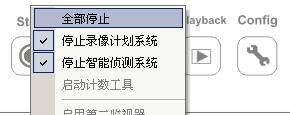
注意:如果没有全部停止,在添加或者删除IP Camera的时候会弹出如下图所示警告页面。

2. 点击Config——设定,打开IP Surveillance“系统设定”页面,选择“摄像机”选项卡,如下图所示。
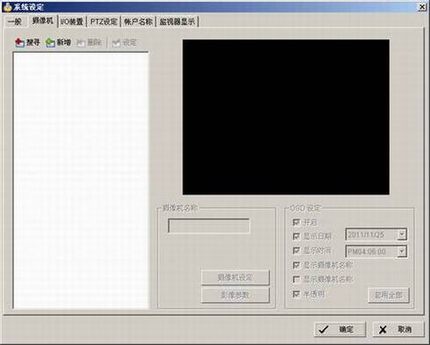
3. 此页面上有两个选项按钮可以添加摄像头,分别是“搜寻”和“新增”,如果IP Camera与电脑在同一局域网,建议使用“搜寻”,也可以选用“新增”;如果IP Camera位于互联网或者与计算机不在同一局域网,则必须使用“新增”按钮,下面以IP Camera与电脑在同一局域网为例介绍局域网中如何添加摄像机。点击“搜寻”,弹出如下图所示窗口。
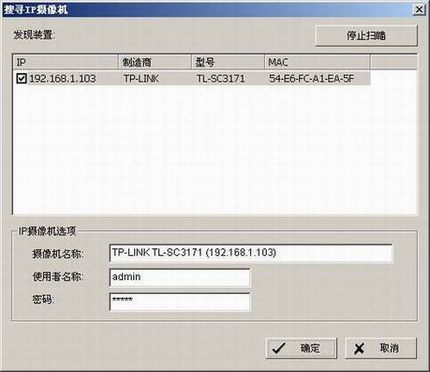
4. 选中搜索到摄像机,并输入摄像机的“使用者名称”和“密码”,默认都是“admin”。点击“确定”,如下图所示。

5. 当右上方视频窗口出现摄像机画面时,说明已经成功访问摄像机,点击确定,如下图所示。
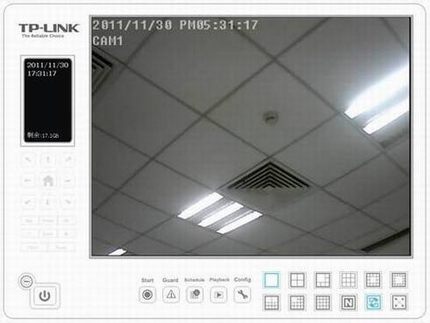
至此,摄像机添加完成。如果局域网中有多个摄像头,可以继续添加,方法相同。
注意:如果画面比较模糊,请旋转镜头旋盖调整镜头焦距,直至画面清晰即可。
